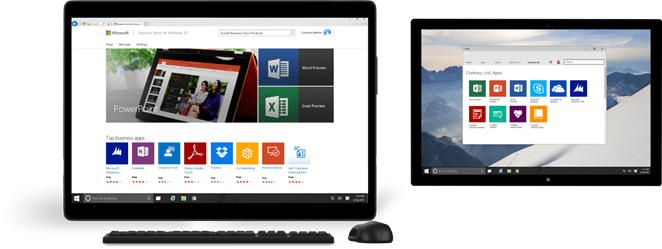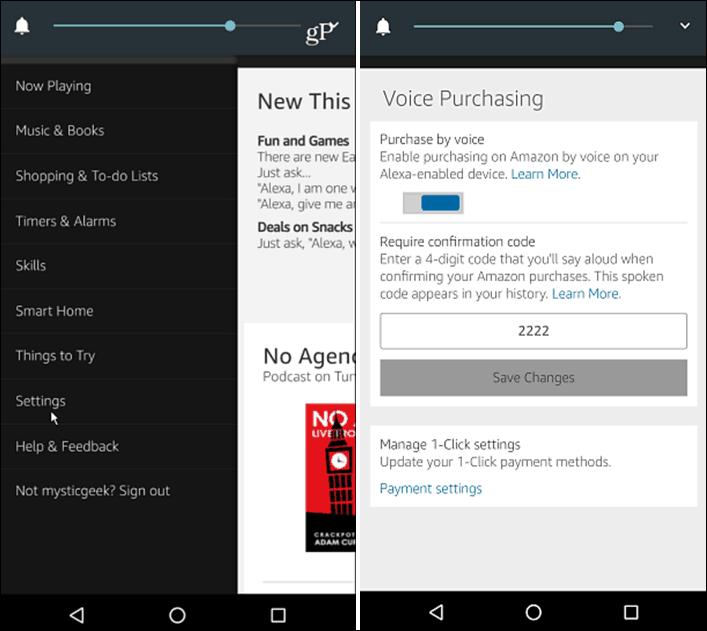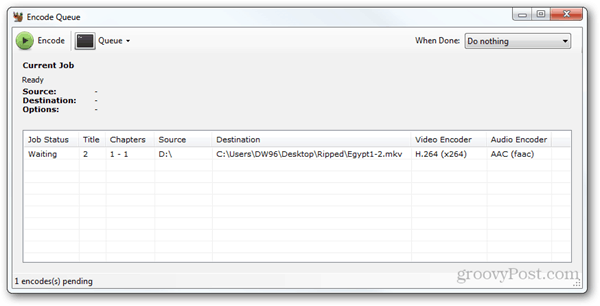Stop Google Chrome i at køre i baggrunden efter at have lukket det
Chrome Google Helt / / March 17, 2020
Sidst opdateret den
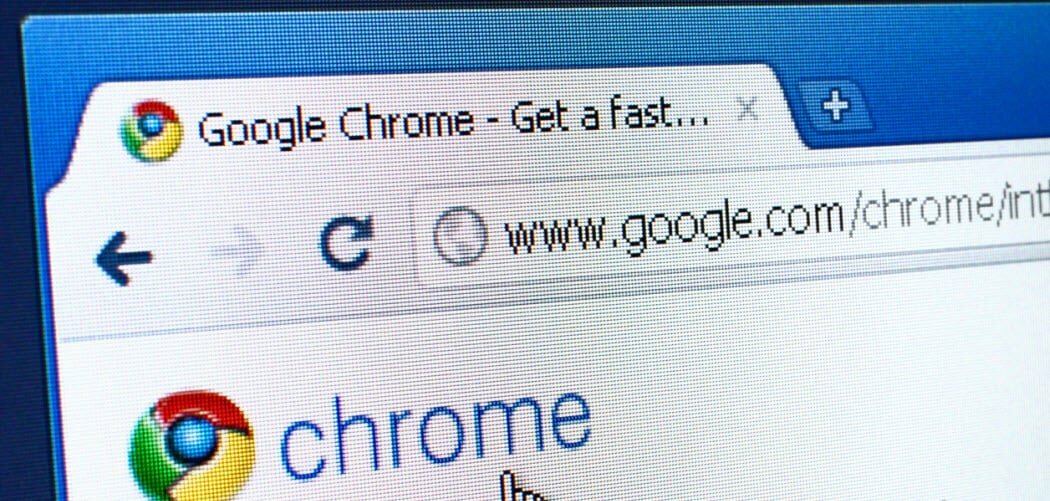
Efter installation af en ny version af Chrome kan du muligvis bemærke, at den stadig kører i baggrunden, efter at du har lukket den. Sådan stopper du browserens irriterende opførsel.
Afhængigt af de udvidelser, du har installeret, nogle gange Google Chrome fortsætter med at køre i baggrunden på din computer efter at have lukket den. Du vil muligvis bemærke dette, især efter opsætning af en ny computer, og når du installerer en ny version af browseren. Når du lukker browseren, vil du stadig se et Chrome-ikon på proceslinjen og endda se meddelelser vises.
Browsen kører fortsat i baggrunden og viser underretninger fra Facebook eller Google Hangouts, for eksempel. Mens nogle brugere muligvis finder dette en nyttig funktion, kan du blive irriteret over det. Hvis du ikke er fan af det, her er et kig på, hvordan du forhindrer Chrome i at køre i baggrunden på din computer.

Nogle gange efter at have lukket Google Chrome, vil du bemærke dets ikon på proceslinjen, der angiver, at det stadig kører i baggrunden.
Stop Chrome i at køre baggrunden
Åbn Chrome-browseren, og klik derefter på dets ikon på proceslinjen. Fjern markeringen i linket "Lad Google Chrome køre i baggrunden". Det er det. Nu vil den ikke længere køre eller vise underretninger, når du forlader browseren.
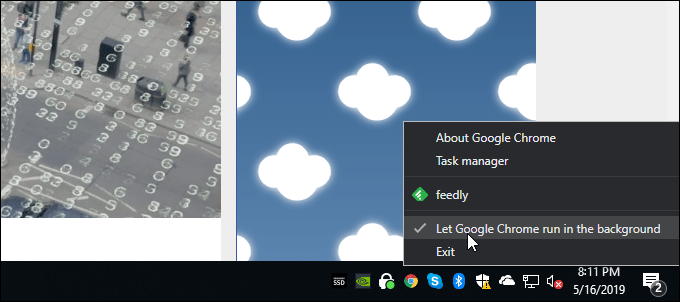
Nu, hvis du vil slå den til igen af en eller anden grund, kan du i Chromes indstillinger. Åbn Chrome og gå til Indstillinger> Avanceret. Rul derefter ned til afsnittet "System" og tænd for kontakten til "Fortsæt med at køre baggrundsapps, når Google Chrome er lukket".
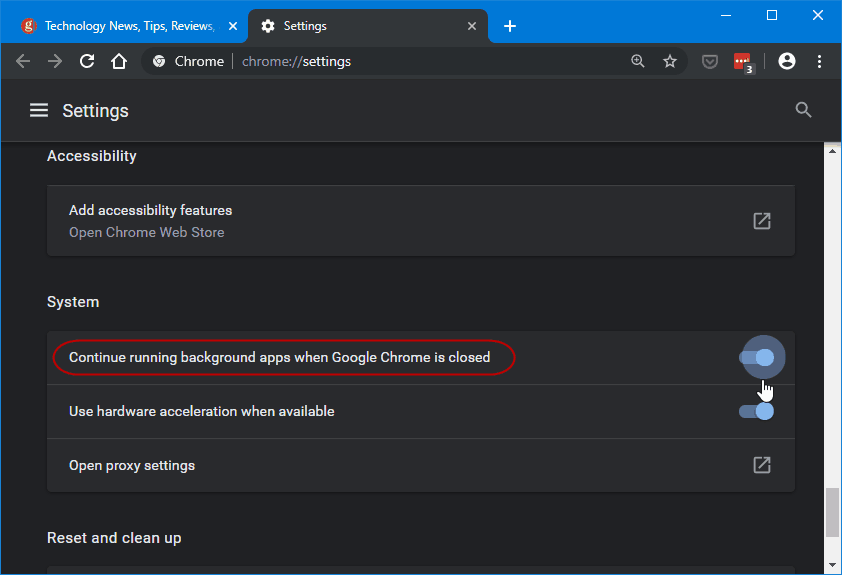
I øjeblikket opretter jeg en ny Windows 10-maskine. Og fandt, at muligheden for at køre apps i baggrunden er slået til som standard. Jeg har udvidelsen til Feedly installeret, og det vil fortsætte med at køre efter lukning af Chrome. Andre udvidelser, du installerer på Chrome, kan udvise den samme opførsel.
Uanset om det irriterer dig, eller du vil have beskeder efter lukning af Chrome. Det er let at slå det fra via ikonet på proceslinjen. Eller slå den til igen ved at aktivere kontakten i Chrome's indstillinger.